Создание осей
Для создания осей в Renga предназначен инструмент Ось  . Ось можно построить в 3D-виде на рабочей плоскости, на уровне и на чертеже.
. Ось можно построить в 3D-виде на рабочей плоскости, на уровне и на чертеже.
При построении осей в 3D-виде и во вкладке уровня, оси можно перенести в чертеж с помощью способа построения Автоматически по виду. Оси на чертеже при этом будут иметь ассоциативность с осями в модели и при удалении осей из модели удалятся и из чертежа. Также, линейный размер каждой отдельной оси можно править на чертеже для лучшего оформления, в модели их линейный размер при этом не изменится.
При построении осей во вкладке чертежа, оси останутся только на чертеже.
В 3D-виде оси всегда располагаются на рабочей плоскости текущего уровня. При перемещении рабочей плоскости на другой уровень оси перемещаются вместе с ней.
Как построить ось
Чтобы построить ось, выполните следующие действия:
2. Выберите способ построения.
3. На рабочей плоскости укажите точку начала оси, для привязки к сетке рабочей плоскости удерживайте клавишу Shift.
4. Укажите вторую точку на рабочей плоскости.
Также вы можете ввести значения в динамических полях ввода.
В процессе построения или после заполните Параметры оси:
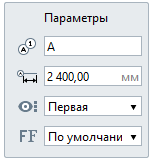
|
|
Обозначение оси.
|
|
|
Длина выпуска оси. Определяет расстояние от крайней характерной точки до обозначения оси.
|
|
|
Отображение марок оси. Доступны для выбора:
Обе марки;
Первая;
Вторая.
Первая и вторая считаются по порядку построения.
|
|
|
Стиль текста.
|
Как редактировать оси
Чтобы изменить ось, выделите её с помощью инструмента Выбор объекта . Для построения последующих осей удобно пользоваться действием Копировать по направлению. Оси редактируются за характерные точки или с помощью команд панели Действия, таких как копировать, повернуть, переместить, удлинить или укоротить.
. Для построения последующих осей удобно пользоваться действием Копировать по направлению. Оси редактируются за характерные точки или с помощью команд панели Действия, таких как копировать, повернуть, переместить, удлинить или укоротить.
Рассмотрим последовательность действий для укорачивания осей до крайней оси:
1. С помощью инструмента Выбор объекта выделите укорачиваемые оси. На панели Действия выберите Удлинить или укоротить
выделите укорачиваемые оси. На панели Действия выберите Удлинить или укоротить
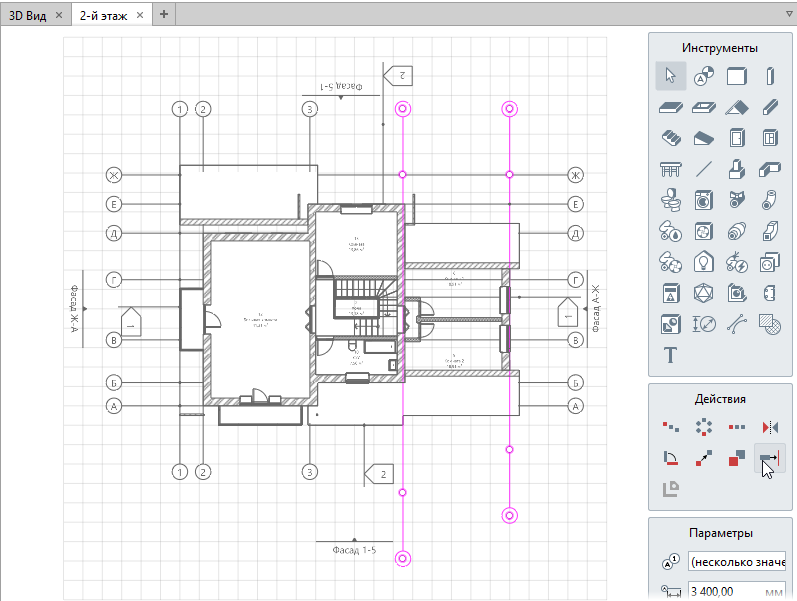
2. Наведите курсор на ось, до которой необходимо укоротить оси
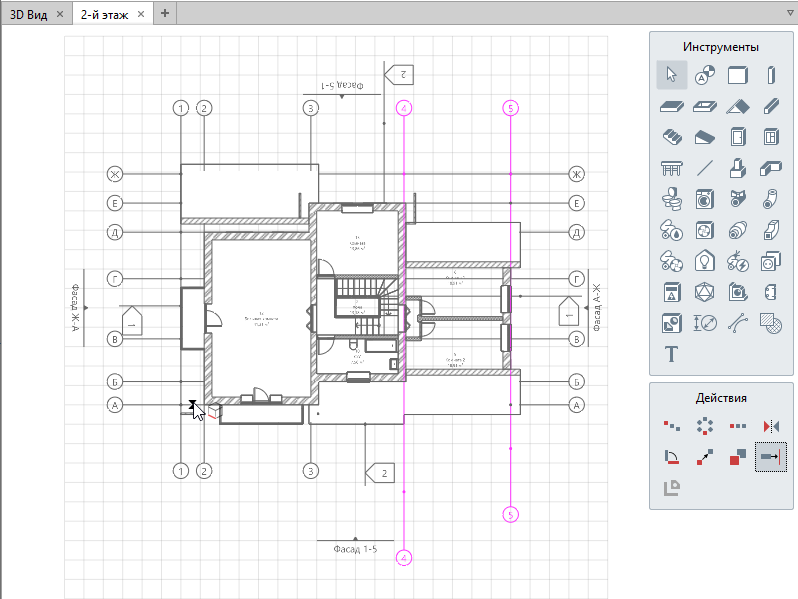
3. Щелкните левой кнопкой мыши. Оси укоротятся
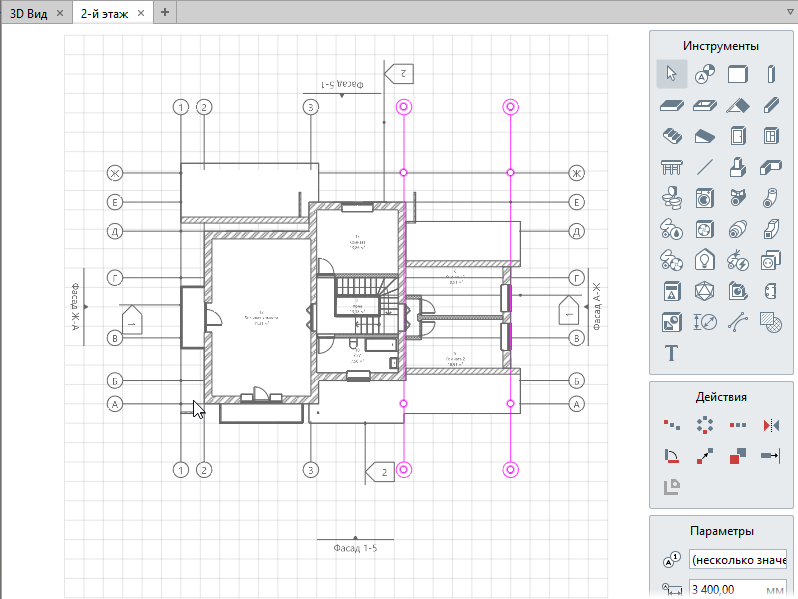
Чтобы изменить положение марки оси на уровне или в 3D-виде:
Выделите ось.
Отредактируйте положение марки за характерную точку.
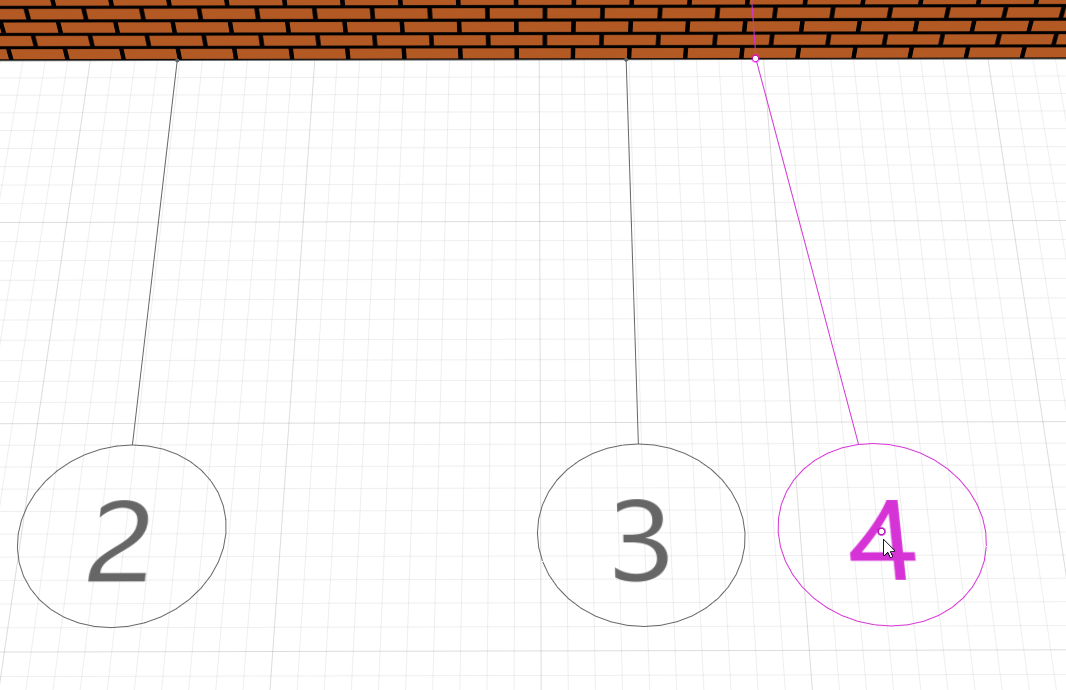
Чтобы изменить текст обозначения оси, введите новое значение в выделенную ось на панели параметры.
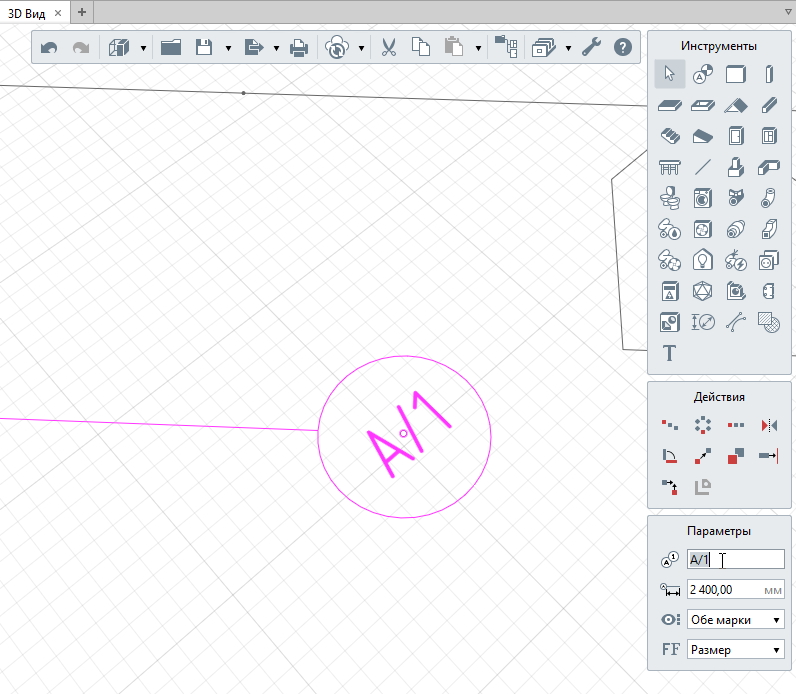
Рекомендации по построению осей
Рекомендуем строить оси во вкладке 3D-вид соблюдая следующие правила:
-
Размещайте пересечение осей А-1 в начале координат, а остальные оси располагайте в первой четверти системы координат. Это важно для корректного размещения цифровой модели в среде общих данных и для более удобной работы с инженерными сетями. Например, расположение объектов во вкладке системы зависит от их положения в модели относительно начала координат.
-
Соблюдайте направление построения, это важно при автоматическом отображении осей на чертеже. При оформлении чертежа можно выбрать параметр для Оси — Отображение марки оси — первая или вторая. Первая марка строится относительно первой точки оси. Поэтому стройте оси от начала координат или от первых осей А-1 по направлению к крайним осям.
-
Совмещайте характерные точки осей для корректного отображения параметра Длина выпуска оси, который считается от характерной точки.
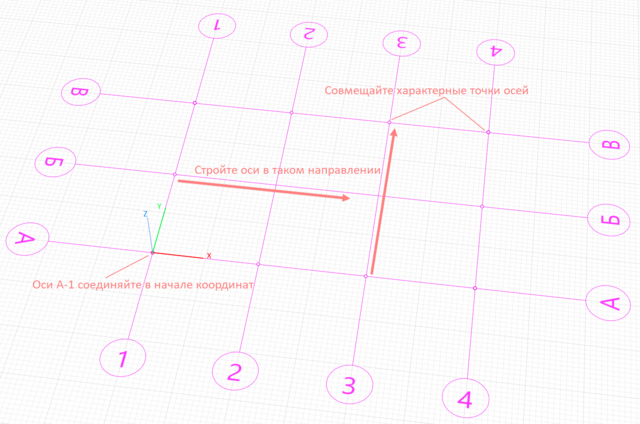
Для формирования навыка постройте оси как на рисунке со следующими характеристиками:
- шаг осей 2000 мм;
- выпуск осей 2000 мм.
|